Điều hướng trên web trên thiết bị di động là cách hầu hết chúng ta xem các trang web trong suốt cả ngày. Như vậy, Safari là một ứng dụng quan trọng trên iOS và là một ứng dụng cần tiếp tục phát triển với mỗi bản cập nhật. Với iOS 8, Apple đã bổ sung một số tính năng chính trên dòng sản phẩm iOS, cũng như cụ thể cho iPhone và iPod touch.

Mở các tab đã đóng gần đây
Vài giây đầu tiên sau khi vô tình đóng một tab bạn cần có thể gây hoảng loạn. Các phiên bản iOS trước đây cho phép người dùng iPad mở các tab đã đóng gần đây và với iOS 8, tính năng này hiện đã có trên iPhone.
Chọn vào nút tab ở dưới cùng bên phải, sau đó nhấn và giữ dấu "+". Sau vài giây, một danh sách các tab đã đóng gần đây sẽ hiển thị. Chọn một cái sẽ khởi chạy lại tab.

Tải phiên bản máy tính để bàn
Lần đầu tiên, Apple đã đưa vào khả năng buộc Safari di động tải phiên bản máy tính để bàn của một trang web với iOS 8. Tuy nhiên, bạn sẽ không biết điều đó, vì tính năng này rất ẩn nên được gọi là trứng Phục sinh hơn là một "tính năng" thực sự.
Khi xem một trang web trong Safari, hãy nhấn vào thanh địa chỉ để hiển thị lưới hình thu nhỏ của các trang web yêu thích của bạn. Tiếp theo, sử dụng cử chỉ hướng xuống để kéo lưới xuống, để lộ hai nút ẩn. Đầu tiên sẽ thêm trang web hiện tại vào mục yêu thích của bạn, với nồi vàng huyền thoại ngay bên dưới nó: Request Desktop Site. Chọn nó sau đó sẽ buộc trang tải lại phiên bản máy tính để bàn.
Sử dụng DuckDuckGo làm công cụ tìm kiếm mặc định
Đối với những người không tin tưởng Google, Yahoo hoặc Bing với lịch sử tìm kiếm của họ, Apple đã thêm công cụ tìm kiếm tập trung vào quyền riêng tư DuckDuckGo vào danh sách chính thức của các nhà cung cấp dịch vụ tìm kiếm Safari được phê duyệt. Thay đổi nó đòi hỏi ít nỗ lực. Khởi chạy ứng dụng Cài đặt iOS, sau đó chọn Safari, theo sau là tùy chọn đầu tiên trong danh sách: Search Engine. Ở đó bạn sẽ tìm thấy DuckDuckGo ở cuối danh sách. Chọn nó, thoát ra khỏi ứng dụng Cài đặt và bắt đầu tìm kiếm trên web hoàn toàn riêng tư.
Tìm một mẹo hữu ích khác trong Safari trên iOS 8? Hãy chắc chắn để cho chúng tôi biết trong các ý kiến dưới đây.
Để biết thêm các mẹo hữu ích cho iOS 8, hãy nhớ xem hướng dẫn đầy đủ của chúng tôi về cách sử dụng iOS 8.






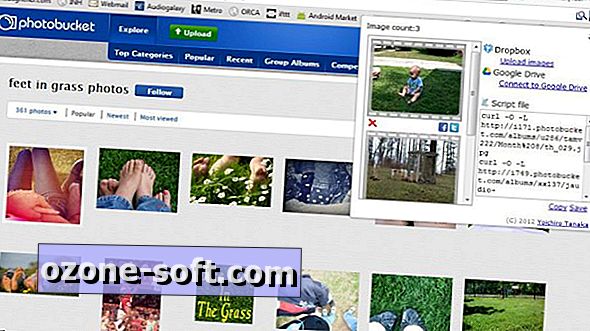







Để LạI Bình LuậN CủA BạN